「新規作成」ボタンをクリックして、用紙選択画面を表示します。
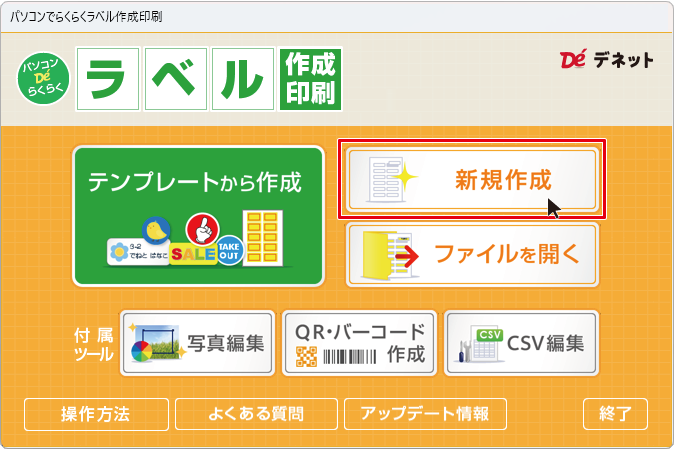
オリジナルのネームラベル用紙を追加
1)「用紙選択」が表示されましたら
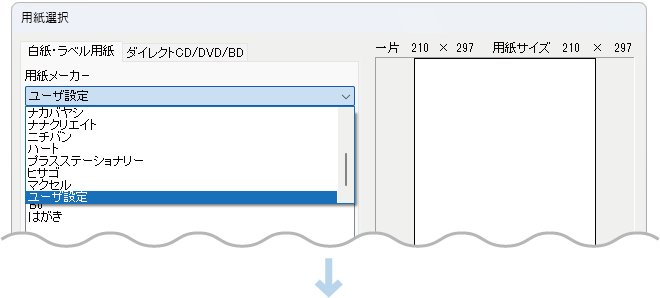
❶「用紙メーカー」の▼をクリックして、プルダウンメニューをスクロールします。
一番下にある「ユーザ設定」を選択します。
❷「用紙追加」ボタンをクリックします。
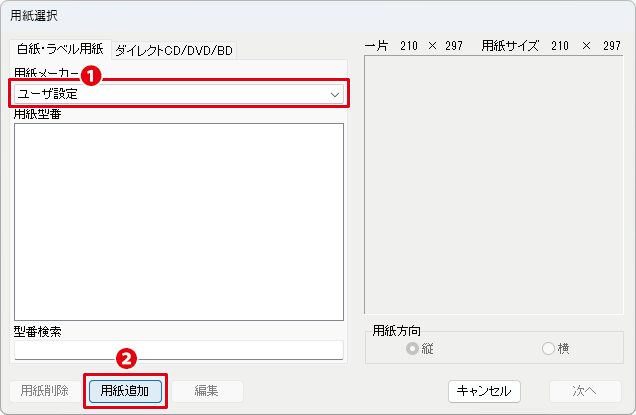
2)「用紙追加」画面で用紙の設定を行います。
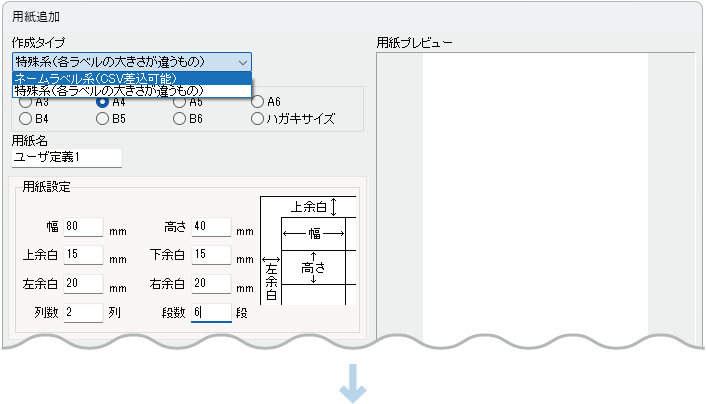
❶作成タイプの枠内をクリックして、「ネームラベル系(CSV差込可能)」を選択します。
❷使用する用紙サイズをクリックして選択します。
❸用紙名を入力します。※用紙名は設定後に変更できませんのでご注意ください。
❹ラベルサイズ、余白、列数、段数を入力します。
❺「プレビュー」ボタンをクリックします。
❻「用紙追加」ボタンをクリックします。
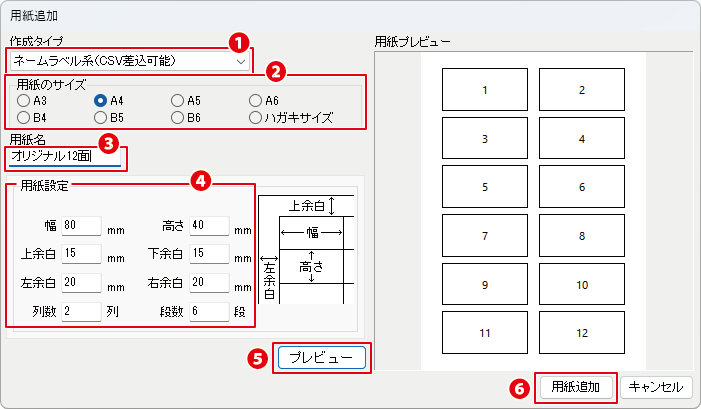
3)「用紙を追加しました」という画面が表示されましたら、「OK」ボタンをクリックします。
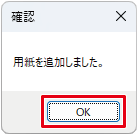
4)ユーザ設定の「用紙型番」の一覧に、オリジナル用紙を登録できました。
ご使用の際は、
❶用紙型番から作成した例:オリジナル12面を選択し
❷用紙方向を設定し
❸「次へ」ボタンをクリックし、ラベルを作成します。
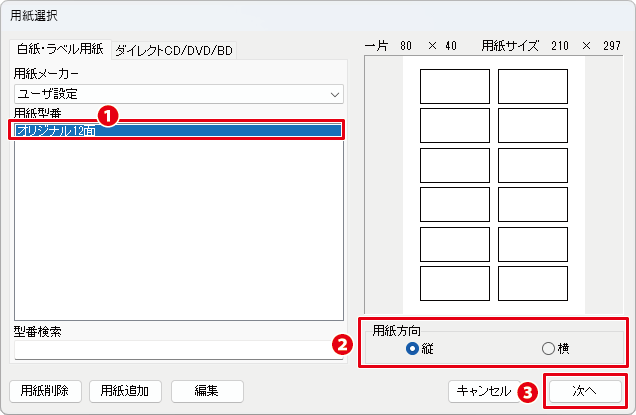
オリジナルの特殊なラベル用紙を追加する 操作はこちらから

